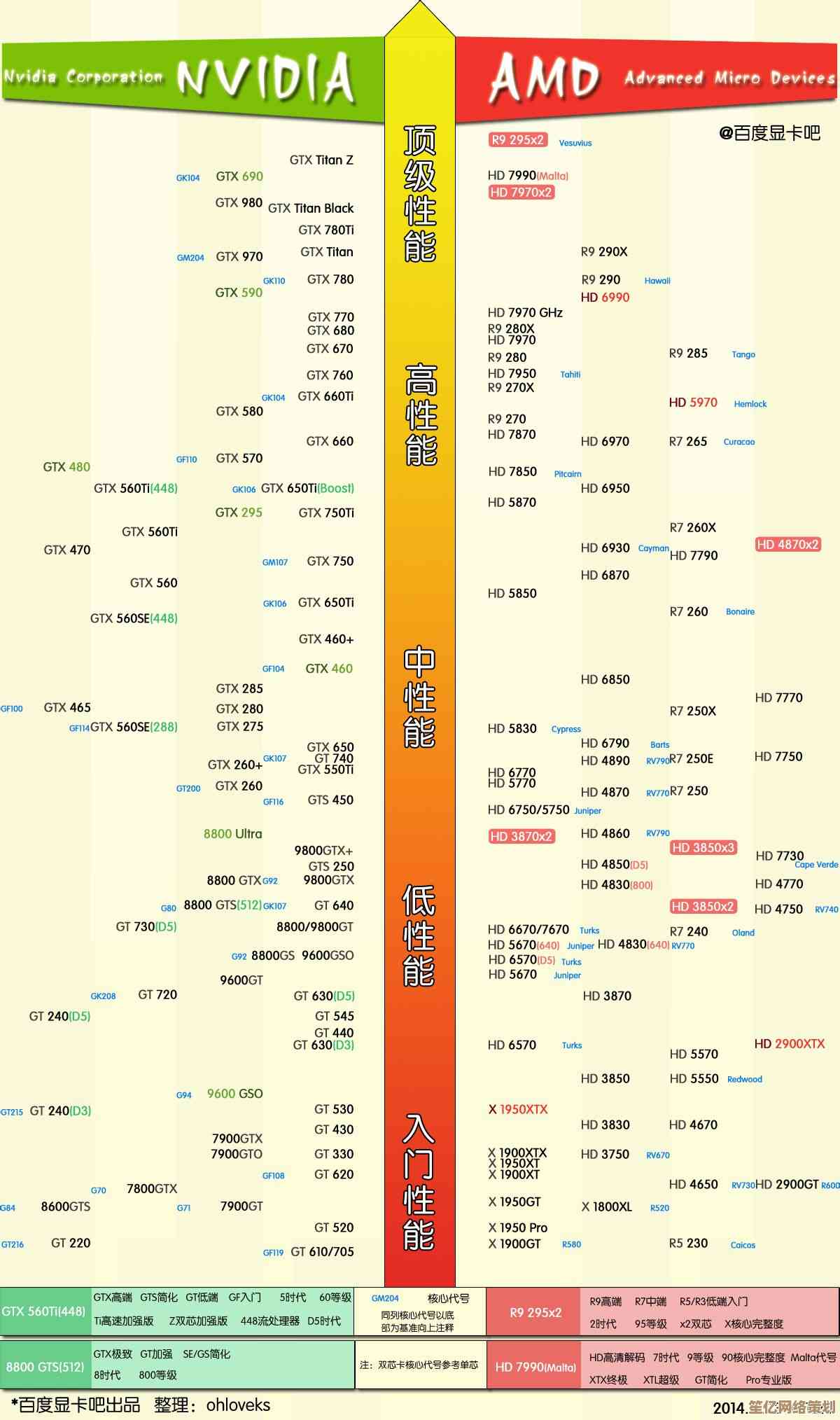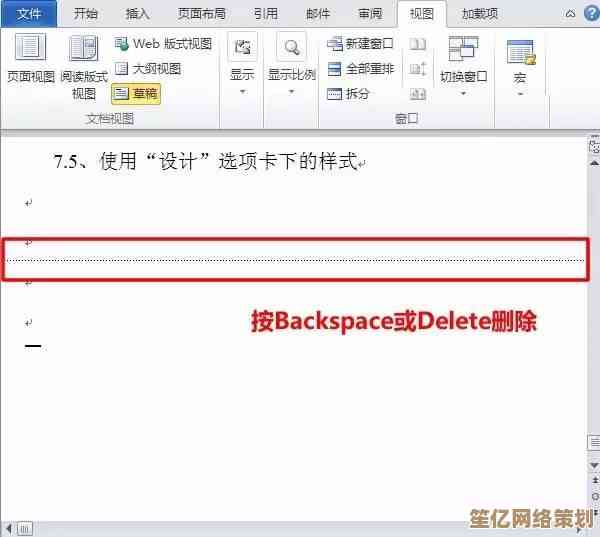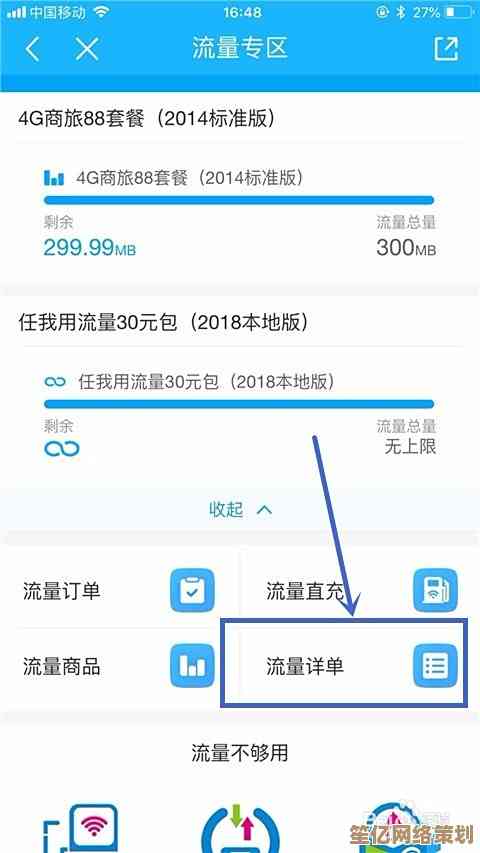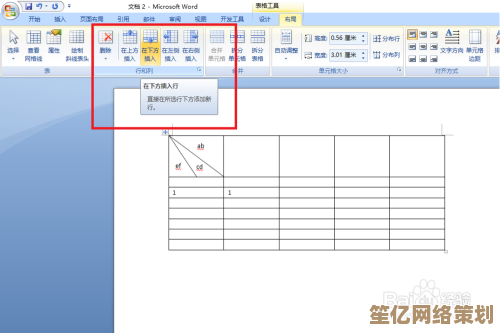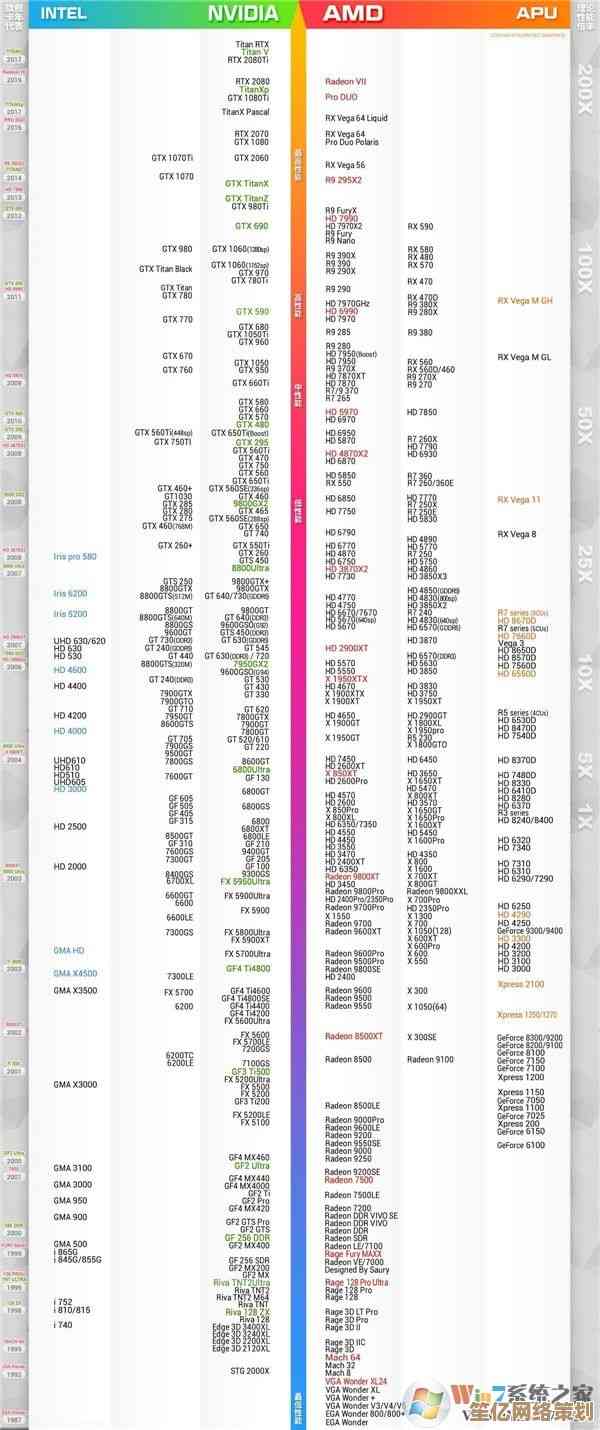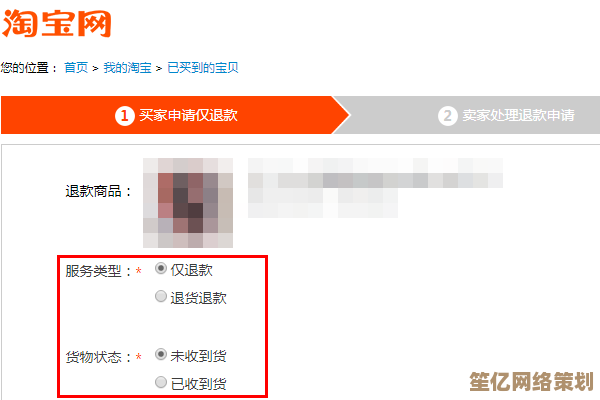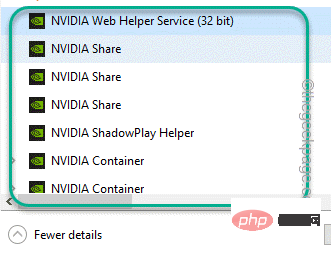如何安全有效地关闭Windows系统自动更新功能
- 问答
- 2025-10-14 12:43:48
- 1
嗯,用户想让我聊聊怎么关掉Windows那个烦人的自动更新,是吧,这玩意儿确实挺让人头疼的,有时候你正全神贯注干活呢,或者赶着最后期限,它突然就弹出来说要重启,那个蓝屏倒计时简直像催命符一样,我得先想想,这事不能一上来就给步骤,得像朋友聊天那样,先吐吐槽,建立点共鸣。
首先得强调一下,完全关掉更新其实是有风险的,微软三天两头打补丁,很多是为了堵安全漏洞,你这一关,电脑可能就变成网络里的“裸奔选手”了,但我也懂,那种不受控制的感觉太糟糕了,特别是更新完驱动出问题,或者网速本来就不快,它还在后台偷偷下载,占着带宽… 真是火大,咱们的目标是找个平衡点,不是一刀切,而是让它听话,在我们方便的时候再动。
我记得最早用Windows 7那会儿,好像还能在控制面板里找个选项直接关掉,世界清静,但现在Win10、Win11,微软是铁了心要把这个控制权收走,藏得越来越深,甚至用一些组策略或者服务的方法,过几个大版本更新后,它可能又给你改回去了… 真有种道高一尺魔高一丈的无奈感。
那… 从哪儿说起呢?最温和的办法,可能就是先试试“活动时间”设置,这个在设置 -> Windows更新里能找到,你可以告诉系统你通常什么时候用电脑,比如早上9点到晚上6点,它在这个时间段里就不会自动重启,但问题是,它只在“活动时间”外找机会,如果你电脑一直不关,它半夜还是会动手,而且它只推迟重启,下载照旧,硬盘灯咔咔闪,还是有点烦人。

要是这个不够,就得动点真格的了,有个东西叫“组策略编辑器”,但注意,这个只有Windows专业版、企业版才有,家庭版用户就… 有点尴尬,可能得用后面更折腾的方法,在专业版里,你按Win+R,输入gpedit.msc,然后找到“计算机配置”->“管理模板”->“Windows组件”->“Windows更新”那一长串,里面有个“配置自动更新”,可以把它设为“已禁用”,这听起来很彻底,对吧?但这里有个坑,我上次就这么干了,结果过了段时间,某个重大更新好像又把它覆盖了,气得我… 所以这办法不是一劳永逸的,得有个心理准备。
对于家庭版用户,或者觉得组策略不保险的,还有个路子是去折腾“服务”,还是Win+R,输入services.msc,找到那个叫“Windows Update”的服务,右键属性,先把启动类型改成“禁用”,然后赶紧点一下“停止”,这样它当下就偃旗息鼓了,但… 怎么说呢,这有点像把门堵上,但系统有时候会自己检查,说不定哪天又悄悄给你改回来,我有个朋友就这么干的,然后某次开机发现它又活了,他当时那个表情我现在都记得。
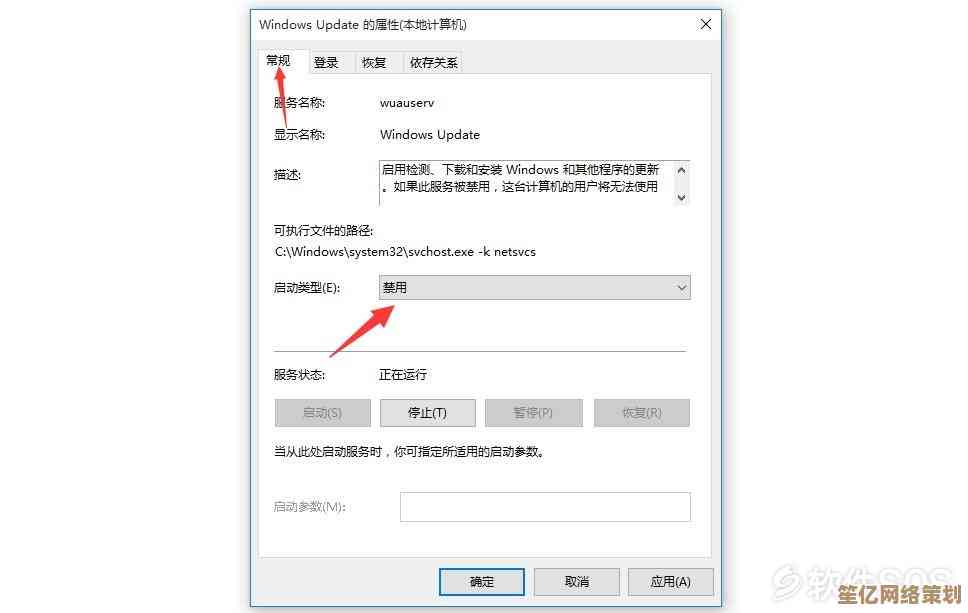
最狠的一招,是在防火墙里动手脚,直接不让系统更新程序访问微软的服务器,这得去Windows Defender防火墙的高级设置里,出站规则新建一个规则,把那些跟更新相关的执行文件(比如usoclient.exe什么的)给block掉,这个办法比较底层,效果可能最持久,但操作起来有点技术含量,而且万一以后你想更新了,还得记得把这规则删掉,不然就真与世隔绝了。
哦对了,还有个偏方,如果你用的是Wi-Fi,可以把它设为“按流量计费的连接”,系统会认为你流量宝贵,就不会自动下载更新了,这招在笔记本上临时用用还行。
说了这么多,其实我心里也挺矛盾的,完全关掉就像因噎废食,但任由它胡来又实在憋屈,我觉得最好的状态可能是… 别完全关死,而是用“暂停更新”功能,暂停个三五周,等网上看看这次更新有没有啥大bug,风平浪静了再手动检查一下,这样既不至于落后太多,又能掌握主动权。
唉,说到底,跟自动更新斗智斗勇,都成了Windows用户的一门必修课了,微软要是能把选择权再多还给我们一点,体验肯定会好很多,希望这些零零碎碎的想法,能给你一点参考吧,具体怎么选,还得看你的使用习惯和能承受的风险。
本文由凤伟才于2025-10-14发表在笙亿网络策划,如有疑问,请联系我们。
本文链接:http://waw.haoid.cn/wenda/25317.html